كيفية العثور على صورة على جوجل
تعرف على كيفية العثور على صورة على جوجلعند تصفحك شبكة الإنترنت ، صادفتك منظرًا طبيعيًا جميلًا سبق أن رأيته من قبل ، لكن لسوء الحظ ، لا تتذكر ما يطلق عليه المكان الذي خُلد. لذا حاولت إجراء بعض الأبحاث عبر الإنترنت ، ولكن دون نجاح. لذلك ، ترغب في معرفة ما إذا كان من الممكن "تغذية" الصورة التي عثرت عليها إلى Google وبالتالي تتبع الصور والمعلومات المماثلة في المكان الذي خلدته. الأمور هكذا ، هل أنا على حق؟ لا تقلق بعد ذلك: هذه ليست عملية ممكنة فحسب ، بل هي أيضًا عملية بسيطة للغاية.
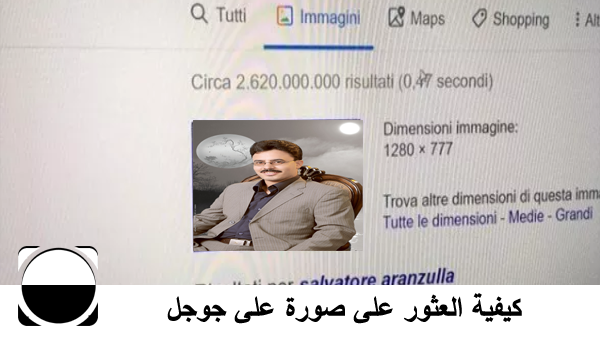 |
| كيفية العثور على صورة على جوجل |
إذا كنت تريد معرفة المزيد وترغب في معرفة كيفية العثور على صورة على Google بالتفصيل ، فكل ما عليك فعله هو مواصلة القراءة. في الأسطر التالية ، في الحقيقة ، سأشرح لك كيفية استخدام محرك البحث الشهير لإجراء عمليات بحث تبدأ من صورة على جهاز الكمبيوتر الخاص بك أو على هاتفك الذكي أو على جهازك اللوحي أو صورة متوفرة عبر الإنترنت. تسمى هذه الممارسة البحث العكسي وتختلف عن وظيفة البحث الكلاسيكية في أن الصورة تُستخدم كمدخلات وليست نصًا. تتضمن النتائج المقدمة الصور نفسها أو الصور المماثلة لتلك التي تم إدراجها والصفحات التي تستضيفها.
بعد قولي هذا ، أود أن أقول إننا نستطيع التحرك. إذا كنت ترغب في التعمق في الموضوع ، فكل ما عليك فعله هو قضاء بعض الوقت في العمل وتطبيق الإرشادات السريعة الموضحة أدناه. يمكنني أن أؤكد لك أنك سوف تكون قادرة على الوصول إلى هدفك في ومضة. اتمنى لك قراءة جيدة واتمنى لك كل التوفيق
كيفية البحث عن صورة على جوجل من جهاز الكمبيوتر الخاص بك
إذا كنت تفضل العمل كجهاز كمبيوتر ، فإليك طريقة العثور على صورة على Google باستخدام كل من البحث النصي التقليدي والبحث العكسي.
لإجراء بحث حسب الكلمة الأساسية ، فإن الخطوة الأولى التي يجب اتخاذها هي الاتصال بموقع Google Images الرسمي ، وإدخال الكلمات الرئيسية في شريط البحث في وسط الصفحة ، واضغط على رمز العدسة على اليمين (أو اضغط على Enter على لوحة المفاتيح).
سيتم فتح الشاشة التي تحتوي على جميع الصور المرتبطة بالبحث. إذا كنت تريد تقسيمها بناءً على معايير معينة ، يمكنك استخدام المرشحات في الأعلى. على سبيل المثال ، يمكنك اختيار مشاهدة أحدث الصور فقط أو صور GIF أو تلك ذات الدقة المعينة أو تحديد العلامات ذات الصلة.
بمجرد العثور على الصورة التي تهتم بها ، انقر فوق المربع الخاص بها لتكبيرها. يمكنك الآن استخدام الأزرار المناسبة لفتح موقع الويب مباشرة الذي تم نشره عليه ومشاركة الصورة وإضافة الصور إلى صورك المفضلة . هناك أيضًا إمكانية إرسال تعليقات على المحتوى.
الآن دعنا ننتقل إلى البحث العكسي . لاستخدام هذه الميزة ، كل ما عليك فعله هو الاتصال بصفحة صور Google الرسمية والنقر على أيقونة الكاميرا في شريط البحث . بعد ذلك ، يمكنك اختيار بناء البحث على صورة قادمة من الويب (لصق الرابط والضغط على زر البحث من خلال الصورة ) أو ما إذا كنت تريد تحميل صورة من جهاز الكمبيوتر الخاص بك (من خلال النقر على زر تحميل صورة ، باستخدام زر اختيار ملف / تصفح واختيار الصور لتحميل).
رائع ، الآن عليك فقط الانتظار لحظات قليلة وستقدم لك الخدمة سلسلة من الصور المشابهة للصورة التي قمت بتحميلها ( صور مشابهة بصريًا ). في هذه المرحلة ، كل ما عليك فعله هو الرجوع إلى الشاشة المقترحة لك والعثور على الصور التي تهمك. إذا كنت لا تعرف كيفية الحصول على عنوان صورة على الإنترنت ، فأنت تحتاج فقط إلى النقر بزر الماوس الأيمن فوقه وتحديد العنصر نسخ عنوان الصورة من القائمة التي تظهر على الشاشة.
إذا لزم الأمر ، يمكنك تصفية نتائج البحث عن طريق الضغط على زر " أدوات" ، الموجود في أعلى اليمين ، وتحديد أحد الخيارات المتاحة: متشابهة بصريًا ، لعرض جميع الصور المشابهة للصورة التي أشرت إليها أو قمت بتحميلها إلى الخدمة ، أو غير ذلك الحجم ، لعرض صور مماثلة ولكن في أبعاد أخرى. ثم هناك المرشحات المتعلقة بوقت النشر عبر الإنترنت (على سبيل المثال. آخر ساعة ، آخر 24 ساعة ، الأسبوع الماضي ، وما إلى ذلك).
كيفية البحث عن صورة على جوجل من هاتفك المحمول
يمكن أيضًا البحث عن صورة على Google من هاتف ذكي (وجهاز لوحي): ستجد أدناه جميع التعليمات ذات الصلة.صور جوجل
تتوفر خدمة صور Google أيضًا من الأجهزة المحمولة وتعمل بطريقة تشبه إلى حد بعيد إصدار سطح المكتب الخاص بها.
يجب عليك بعد ذلك اتباع نفس الإجراء الموضح في الفصل الخاص بكيفية البحث عن صورة على Google من جهاز كمبيوتر ، ولكن باستخدام مستعرض للأجهزة المحمولة . لتمكين القدرة على إجراء عمليات البحث العكسي ، ستحتاج إلى تمكين وضع عرض سطح المكتب .
للقيام بذلك ، أولاً ، انتقل إلى صفحة صور Google الرئيسية باستخدام متصفحك المفضل (مثل Chrome لنظام Android أو Safari لنظام التشغيل iOS) واتبع الخطوات الموضحة أدناه.
Chrome - انقر فوق الزر at في الجزء العلوي الأيمن وحدد مربع موقع سطح المكتب .
Safari - قم بالضغط على أيقونة طويلة لإعادة تحميل الصفحة ( السهم الدائري ) في شريط العناوين وحدد العنصر " طلب موقع سطح المكتب" من القائمة التي يتم فتحها.
عند هذه النقطة ، سيتم عرض موقع صور Google في إصدار سطح المكتب ، وسوف تظهر أيقونة الكاميرا الموضوعة على شريط البحث على الشاشة . اضغط عليها واختر ما إذا كنت تريد لصق عنوان URL الخاص بالصورة الموجودة على الإنترنت أو لتحميل صورة من جهازك ، تمامًا كما رأينا سابقًا في إجراء الكمبيوتر.
البحث عن الصور (Android)
هناك طريقة أخرى للبحث عن الصور عبر الإنترنت باستخدام هاتف ذكي يعمل بنظام Android وهي استخدام تطبيق " البحث عن الصور" المجاني ، والذي يحتوي على واجهة مبسطة للبحث عن الصور على Google.
لتنزيل Image Search على جهازك ، ما عليك سوى فتح Play Store ، والضغط على الزر " تثبيت" ، والانتظار حتى يكتمل إجراء التنزيل ، ثم انقر فوق الزر " فتح" .
بمجرد بدء تشغيل التطبيق ، انقر فوق أيقونة السحابة ، الموجودة في أسفل اليمين ، حدد الصورة المحفوظة في معرض الهواتف الذكية لاستخدامها في البحث واضغط على عنصر بدء التحميل . ستظهر شاشة تحتوي على نتائج البحث على الشاشة. لذلك تحتاج فقط إلى تحديد الصورة التي تهمك وأنت انتهيت.
يرجى ملاحظة أن التطبيق يشتمل أيضًا على وظيفة محركات البحث المخصصة ، والتي تتيح لك إضافة محركات بحث أخرى لزيادة تخصيص النتائج.
تطبيق عكس البحث عن الصور (iOS)
كيف تقول؟ هل تملك جهاز iPhone (أو جهاز iPad )؟ لا توجد مشكلة: يوجد حل مشابه للبحث عن الصور حتى بالنسبة لنظام التشغيل iOS. أنا أتحدث عن تطبيق Reverse Image Search ، وهو حل مجاني يتيح لك البحث عن الصور على Google باستخدام لفة النظام أو الحافظة.
لتنزيل التطبيق المعني ، ما عليك سوى زيارة رابط متجر التطبيقات هذا من جهاز iPhone / iPad ، واضغط على الزر Get ، تحقق من هويتك من خلال Face ID أو Touch ID أو كلمة مرور ID Apple وانتظر إجراء التنزيل أن تكتمل.
وبمجرد تحميل التطبيق، فتحه واختيار لديك لاتخاذ صورة (بما في ذلك صور ، كاميرا و الحافظة صورة )، ثم حدد الصور المراد تفتيشه ثم اضغط على العنصر البحث ، وجدت في الجزء العلوي الأيمن.
يمكنك أيضًا تحرير الصورة عن طريق تدويرها (عن طريق عنصر التدوير في أسفل اليسار) أو عن طريق اقتصاصها (باستخدام عنصر الاقتصاص في أسفل اليمين). في هذه المرحلة ، سيتم فتح الشاشة لتظهر لك صورًا أخرى مماثلة يمكن العثور عليها عبر الإنترنت.
في بعض الحالات ، قد يُطلب منك النقر فوق أيقونة X لإزالة إعلانات البانر. باختصار ، لا شيء أكثر بساطة.
كيفية البحث عن صورة للمعرض على جوجل
كيف تقول؟ هل حمّلت صورًا إلى معرض هاتفك الذكي الذي يعمل بنظام Android ، عبر تطبيق صور Google ، ولا يمكنك العثور عليها؟ لا تقلق ، هذه عملية بسيطة والآن سأشرح لك كيفية القيام بذلك.
من الهاتف المحمول
يتيح لك تطبيق صور Google لنظامي Android و iOS مزامنة الصور ومقاطع الفيديو الخاصة بالمعرض على مساحة عبر الإنترنت. يمكن أيضًا عرض الصور المخزنة على المساحة السحابية للخدمة (مجانًا ، إذا كنت تقبل حد الدقة 16 ميجابايت للصور و 1080 بكسل لمقاطع الفيديو ) من الهواتف الذكية والأجهزة اللوحية: سأشرح لك كيفية القيام بذلك على الفور.
بعد بدء تشغيل التطبيق، اضغط على الصوت تسمح ، لضمان صور Google كافة الأذونات اللازمة، ومن ثم يرتفع ذراع النسخ الاحتياطي ومزامنة لل ON وكنت اضغط على زر التالي . في هذه المرحلة ، انقر فوق العنصر جودة عالية (مساحة تخزين مجانية غير محدودة) واضغط على الزر " تأكيد" . مثالي ، الآن قمت بإعداد تطبيق صور Google بشكل صحيح ويمكنك الوصول إلى الصور التي تم تحميلها في المعرض المرتبط بالملف الشخصي. قد يُطلب منك تسجيل الدخول إلى حسابك في Google .
للبحث عن صورة ، الآن تحتاج فقط إلى الضغط على شريط البحث في الجزء العلوي واكتب كلمة رئيسية . عادةً ما يتم تقسيم الصور تلقائيًا وفقًا للمكان والفترة التي تم التقاطها فيها. على سبيل المثال ، لمشاهدة اللقطات المتعلقة برحلة عملك إلى ميلانو ، اكتب "ميلان" واضغط على أيقونة Enter الموجودة في أسفل اليمين. بهذه الطريقة ، ستظهر جميع الصور المتعلقة بهذا الحدث على الشاشة.
يمكنك أيضًا البحث عن صور بناءً على ذلك أو من يقوم بتصويره (مثل "كعكة عيد ميلاد" ، لعرض الصور التي تصور كعكة عيد ميلاد ، أو "[اسم الشخص]") ، لعرض الصور التي تصور الشخص الذي تبحث عنه ، أو شريطة أن تكون قد سبق تنشيط الوظيفة المعنية ).
من الكمبيوتر
كونه أداة تستند إلى مجموعة النظراء ، يمكن الوصول إلى صور Google بسهولة أيضًا عن طريق المتصفح ، وبالتالي عن طريق الكمبيوتر . تشغيله ، في هذه الحالة ، مطابق عمليا لتطبيق Android و iOS.
لاستخدام كمبيوتر Google Photo ، انتقل إلى الموقع الرسمي للخدمة واضغط على الزر GO TO GOOGLE PHOTO الأزرق ، الموجود في وسط الصفحة. ثم قم بتسجيل الدخول إلى حساب Google الخاص بك، والدخول عنوان البريد الإلكتروني الخاص بك و كلمة المرور ، وعليك أن تجد جميع الصور التي تم تحميلها من الهاتف الذكي.
لمشاهدة لقطات رحلة عملك في توسكانا ، على سبيل المثال ، اكتب "توسكانا" واضغط على مفتاح Enter على لوحة المفاتيح. ستظهر كل الصور المتعلقة بالبحث على الشاشة. أسهل من ذلك؟
كيفية العثور على حسابات صور جوجل
هل ترغب في اكتشاف صورة الملف الشخصي لحساب Google لجهة الاتصال الخاصة بك ولكنك لا تعرف كيفية القيام بذلك؟ لا تقلق: سأشرح لك فورًا كيفية المتابعة. كل ما تحتاجه هو حساب Google .
من الكمبيوتر
إذا كنت تفضل العمل كجهاز كمبيوتر ، فاعلم أنه يمكنك المتابعة من خلال أي مستعرض لتصفح الويب ، وذلك باستخدام بوابة جهات اتصال Google الرسمية ، والتي تتيح لك إدارة دفتر عناوين حساب Gmail الخاص بك وعرض الصورة المرتبطة بحسابات Google لجهات الاتصال الخاصة بك.
المضي قدما، يجب بالتالي ربط ل جوجل اتصالات وتسجيل الدخول إلى حساب Google، والدخول عنوان بريدك الإلكتروني و كلمة المرور . بعد ذلك ستظهر جميع جهات الاتصال التي ربطتها بملفك الشخصي على الشاشة. إذا لم يكن لديك، يمكنك الضغط على زر إنشاء ملف الحاضر في الجانب الأيسر العلوي وإضافة حساب صديقك، واستكمال حقول الاسم ، اسم العائلة ، الشركة ، الوظيفة ، البريد الإلكتروني ، الهاتف و ملاحظات .
الآن ، لعرض صورة الملف الشخصي المرتبطة بجهة اتصال ، كل ما عليك فعله هو النقر على اسم الحساب . في الجزء العلوي الأيسر ، ستجد صورة الحساب والضغط عليها ، ويمكنك أيضًا تحميل صورة من جهاز الكمبيوتر لتذكر ذلك الشخص بشكل أفضل.
من الهاتف المحمول
يتيح لك تطبيق جهات اتصال Google لنظام Android أيضًا عرض صورة الملف الشخصي في Google للآخرين.
للمتابعة ، كل ما عليك فعله هو بدء التطبيق المعني (على الأرجح مثبت مسبقًا على هاتفك الذكي) ، حدد حساب Google حيث قمت بحفظ جهات الاتصال واضغط على اسم الشخص الذي تهتم به: ستجد صورة ملفه الشخصي في الجزء العلوي ، ويمكنك تكبيره بنقرة بسيطة على ذلك.
إذا لم تكن قد أنقذ الاتصالات على حساب Google الخاص بك، يمكنك القيام بذلك عن طريق التنصت + موجودة في أسفل اليمين واستكمال حقول الاسم ، اسم العائلة ، الشركة ، الهاتف ، الجوال ، البريد الإلكتروني ، و البيت ، في الشاشة التي انه يفتح.
بدائل لصور Google
بالإضافة إلى Google ، هناك أيضًا محركات بحث أخرى تتيح لك العثور على صور على الويب: دعني أقترح عليك بعضًا من أفضلها.
بنج : محرك بحث Microsoft. لأنها تتيح كل من البحث والعكس. يمكنك الوصول إلى الخدمة عن طريق الاتصال بموقعها الرسمي .
DuckDuckGo : حتى محرك البحث المعروف باهتمامه الشديد بالخصوصية يسمح لك بالبحث عن الصور على الإنترنت. ومع ذلك ، البحث العكسي غير ممكن. لاستخدام هذه الخدمة ، ما عليك سوى الاتصال بموقعه الرسمي ، واكتب مصطلحات البحث وحدد علامة التبويب "الصور" من صفحة النتائج.
Qwant : محرك بحث آخر معروف باهتمامه بالخصوصية. يتيح لك البحث عن الصور عبر الإنترنت باستخدام الكلمات الأساسية ، لكنه لا يسمح لك بإجراء بحث عكسي. لاستخدام الخدمة ، ما عليك سوى الاتصال بموقعه الرسمي ، واكتب مصطلحات البحث وحدد علامة التبويب "الصور" من الشريط الجانبي الأيسر.
قبل أن تتركك حرة في التجول على الويب بحثًا عن ما تحتاج إليه ، أذكرك أنه يمكنك العثور على مواد عالية الجودة لاستخدامها في مشاريعك ، الشخصية والمهنية ، باستخدام بعض المواقع التي تتيح لك الحصول على صور عالية الجودة دون أي تكلفة. إذا كنت مهتما، وأود أن أشير إلى بلدي أدلة على الصور مجانا وعلى لتحميل الصور .
تعرف ايضا على :-
اشياء لا تعرفها عن جوجل
نصائح للبحث في جوجل Google ، ستحتاج الى تعلمها
38 نصائح من شأنها أن تساعدك على قهر البريد الإلكتروني











تعليقات
إرسال تعليق